Tutorial Penggunaan PBHMI.org
(tutorial bisa didownload disini )
Alhamdulillah… hanya itu kata yang bisa saya ucapkan saat akan mengantarkan Situs PBHMI.Org ini kepada teman teman.
Pertemuan terakhir dengan Kawankawan inisiator situs PBHMI.Org, pada tanggal 29 Agustus 2009 di Maha Ratu Café Jl. Pelajar Pejuang 45 No.50, menandakan berdirinya Situs PBHMI.Org! Situs Baru! Gairah dan Semangat Baru! Mari bergabung dan meramaikan Situs Komunitas Blogger, Pecinta Ilmu, Pegiat Menulis dalam PBHMI.Org!
“PBHMI.Org adalah milik kita semua = Kita semua harus dapat menggunkannya dengan MUDAH”
Untuk keperluan itulah kami dengan hormat mengundang kawan kawan sebagai tester PBHMI.org Versi BETA. Untuk menguji kesiapan situs PBHMI.org ini. Semua keperluan tester dilakukan di alamat https://pbhmi.info/
Tujuan dari test PBHMI.Org Versi BETA ini adalah:
- Mengecek kemudahan pengoperasian Situs PBHMI Bagi anggota
- Memperkenalkan anggota pada fitur-fitur yang dibutuhkan untuk melakukan publikasi
- Mengetahui berbagai kesulitan yang muncul dalam melakukan publikasi
- Mendapatkan feedback dan melakukan perbaikan
Beberapa hal yang harus kawan kawan lakukan untuk percobaan ini adalah:
1. Melakukan registrasi
2. Login ke situs PBHMI
3. Mempublish satu tulisan (atau berapapun yang kawan2 mau)
Ok, Selamat mencoba 😀 Kalo ada yang bingung, pusing, ingin bertanya silahkan tanyakan kepada :
- Satria http://www.facebook.com/satria.nugraha/
- Cak Cyril yahoo!id: an_uu_ar
I. Registrasi : Hanya 4 Langkah! Kurang dari 5 Menit!
1. Masuk ke halaman situs https://pbhmi.info
2. Di sidebar atas ada kolom login. Klik pada register
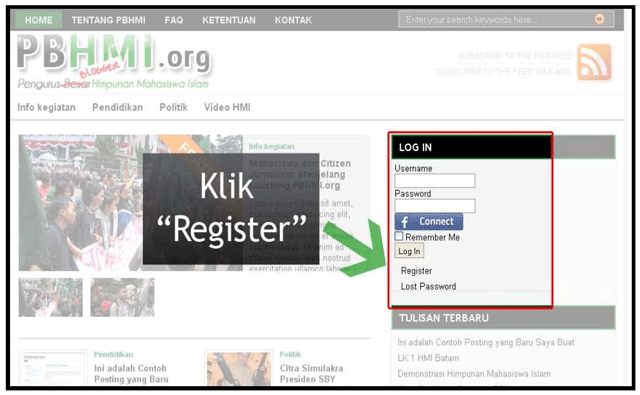
<gbr1>
3. Isi semua form pendaftaran. Kemudian Klik tombol ‘Register’
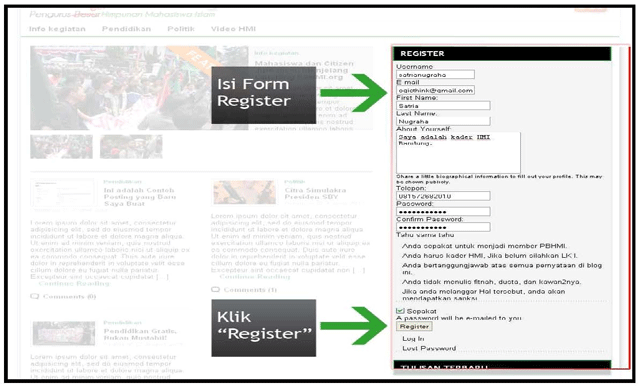
<gbr2>
4. Konfirmasikan keanggotaan dengan mengklik link yang dikirim ke email.

<gbr3>
SELESAI!
II. Login ke PBHMI.Org
1. Isi Username dan Password
2. Klik Log In
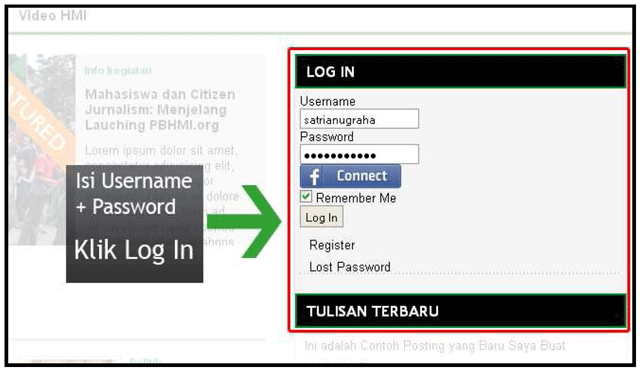
<gbr4>
SELESAI!
III. Mempublikasikan Tulisan!
Setelah Login sidebar Login anda akan berubah menjadi seperti ini
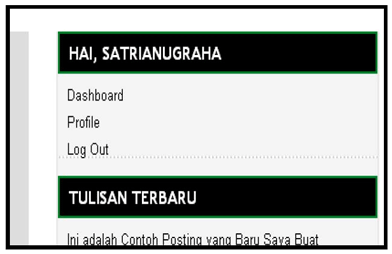
<gbr5>
1. Klik Dashboard
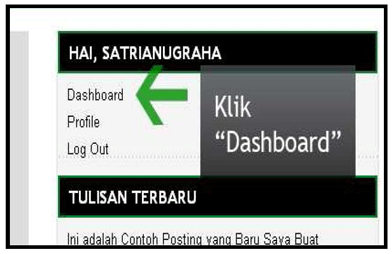
<gbr6>
2. Klik tanda panah diujung tulisan
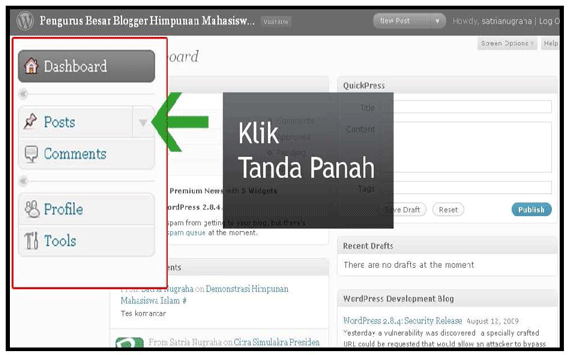
<gbr7>
3. Klik tanda panah diujung tulisan
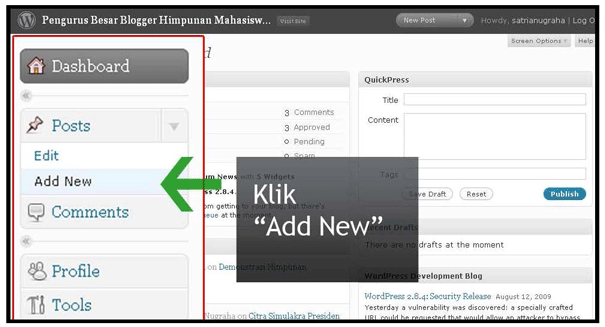
<gbr8>
4. Kita akan dibawa ke halaman add new post (membuat posting baru)
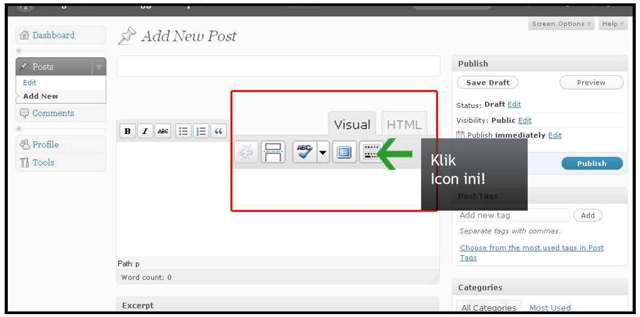
<gbr9>
Dengan mengklik icon <toolbars> maka beberapa tools untuk menulis akan muncul. Namun kita tidak akan membahas berbagai macam kegunaannya sekarang. Semudah seperti menulis email, kita bisa membuat dan mempublikasikan sebuah tulisan di web PBHMI.org. Jika kawan kawan pernah menulis email, maka kawan kawan pasti bisa mempublikasikan tulisan di PBHMI.org.
5. Menulis Judul Tulisan. Isi kolom berikut dengan judul tulisan

<gbr10>
6. Mengetik tulisan. Isi kolom berikut dengan tulisan kawankawan.

<gbr11>
Catatan: Jangan mengcopy paste tulisan langsung dari Microsoft word kedalam kolom tersebut! Jika ingin mengcopy tulisan dari Word klik icon ![]() <gbr16> Terlebih dahulu.
<gbr16> Terlebih dahulu.
7. Upload Gambar. Upload gambar yang menurut kawankawan punya hubungan dengan tulisan. Kemudian klik save!
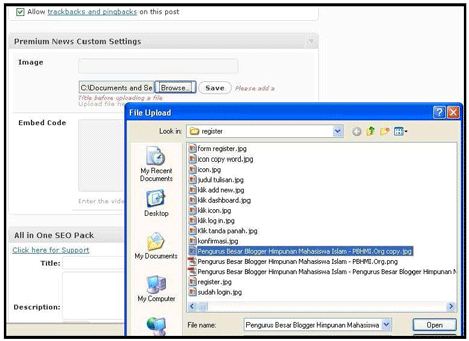 <gbr12>
<gbr12>
8. Isi Post Tags. Post Tags adalah kata atau frase yang memiliki relevansi dengan tulisan kawankawan. Lalu klik add.

<gbr13>
9. Pilih Categories. Categories adalah kategori yang cocok dengan tulisan yang kawankawan buat. (Tulisan bisa masuk ke lebih dari 1 kategori, namun tidak disarankan mengisi semua kategori)
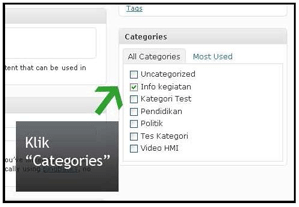
<gbr14>
10. Publish! Publikasikan tulisan kawankawan dengan 1 klik! Biarkan dunia tahu, isi kepala kita 😀

<gbr15>
SELESAI! Sekarang Kawankawan sudah menjadi seorang Blogger PBHMI! Selamat menulis! Selamat Berwacana!